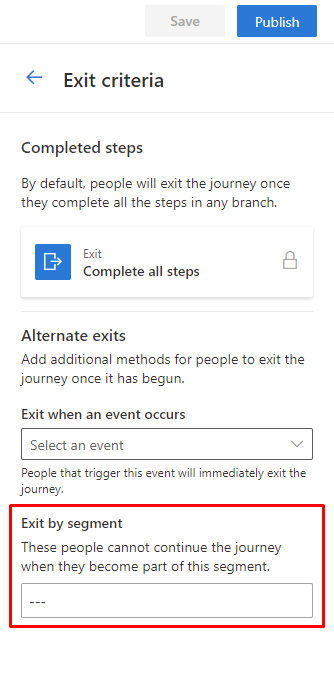Преглед сегментације
Customer Insights - Journeys користи сегменте директно из излазног маркетинга и Customer Insights - Data. Сегменте који су вам доступни можете видети тако што Customer Insights - Journeys ћете корисници > Сегменте.
Сегменти из одлазног маркетинга
Белешка
Користите само одлазне маркетиншке сегменте који садрже мање од 750.000 чланова. Већи сегменти резултирају спорим процесом извоза и могу довести до временских тајмаута. Због ресурсно интензивне природе извоза великих сегмената, сегментима са више од 750.000 чланова не може се гарантовати да ће бити свежи.
Да бисте креирали пут заснован на сегменту из одлазног маркетинга:
- Иди на корисници > Сегменте.
- Изаберите било који сегмент, а затим изаберите + Ново путовање на горњој траци.
Отвориће се нови екран који вам омогућава да користите изабрани сегмент да бисте започели путовање засновано на сегментима .
Нови пут можете започети и са странице са детаљима о сегментима.
Да бисте креирали пут са странице са детаљима:
- Иди на корисници > Сегменте.
- Изаберите назив било ког сегмента.
- Са странице са детаљима изаберите ставку + Ново путовање на горњој траци.
Креирање новог сегмента у оквиру пута који пређе корисник
Нови сегмент можете да креирате директно у оквиру < ДИЦТ__пут који пређе корисник > цустомер јоурнеy уређивача тако што ћете изабрати било коју плочицу атрибута , а затим у окну са десне стране изабрати ставку "Сегмент > потражи сегмент > + нови сегмент ".
Ово ће вас одвести директно у алатку за прављење сегмената, где можете креирати и сачувати сегмент.
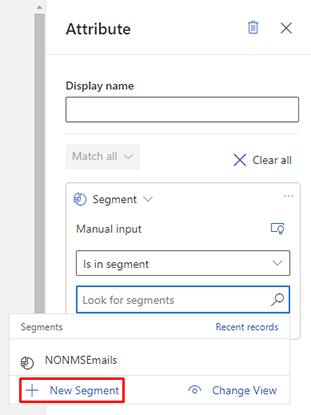
Уређивање сегмента
Да бисте уредили сегмент, изаберите било који назив сегмента са листе сегмената. Ово ће вас одвести до приказа детаља. На горњој траци изаберите ставку Отвори сегмент. Ово ће отворити изабрани сегмент у алатки за израду извора. У изради изаберите опцију Уреди да бисте уредили сегмент.
Извор сегмента можете одредити тако што ћете на листи сегмената видети колону "Извор".
Сегменти креирани у Customer Insights - Data
Ако сте инстанцу повезали Dynamics 365 Customer Insights - Data са Dynamics 365 Customer Insights - Journeys, сегменти из ће Customer Insights - Data вам такође бити доступни Customer Insights - Journeys.
Сазнајте више: Коришћење Customer Insights - Data профила и сегмената у Customer Insights - Journeys
Као што је приказано на следећој слици, можете видети да ли је сегмент Customer Insights - Journeys сегмент Customer Insights - Data или сегмент када правите селекцију сегмента у < ДИЦТ__пут који пређе корисник > цустомер јоурнеy.
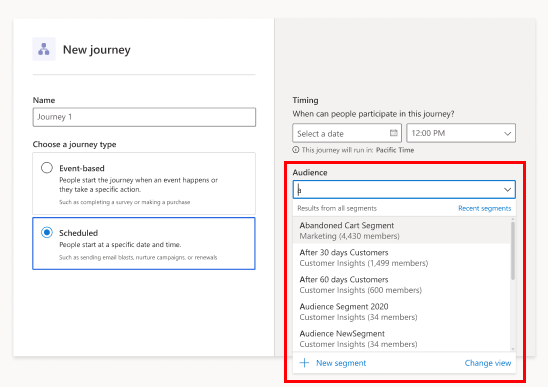
Сазнајте више о подешавању и управљању везом Customer Insights - Data са Dynamics 365 Customer Insights - Journeys.
Сегмент искључења
Да бисте искључили сегмент у < ДИЦТ__пут који пређе корисник > цустомер јоурнеy , идите у окно са десне стране у уређивачу путовања и изаберите критеријуме ставке. Затим изаберите ставку Изузми овај сегмент и изаберите сегмент који желите да изузмете.
Белешка
Сегменти приказани за искључење заснивају се на типу ентитета улазне циљне групе. На пример, ако је корисници сегмент заснован на ентитету контакта , биће приказани само сегменти засновани на контакту.
Условљавање пута који пређе корисник на основу сегмента
Да бисте додали сегмент под услов, изаберите атрибут у < ДИЦТ__пут који пређе корисник > цустомер јоурнеy , а затим додајте услов у окну са десне стране странице.
Сегменти спречавања
Сегмент можете да користите као излазни критеријум за пут који пређе корисник.
Да бисте користили сегмент сузбијања, у окну са десне стране у окну са десне стране изаберите ставку Изађи из < ДИЦТ__пут који пређе корисник > цустомер јоурнеy уређивача. Затим одаберите сегмент у оквиру"Изађи по сегменту".